Im Folgenden finden Sie eine Liste unserer am häufigsten gestellten Fragen zu BabyTV-Apps und -Clips.
Für weitere Informationen oder wenn Sie weitere Unterstützung benötigen, senden Sie bitte eine E-Mail an: support@babytvchannel.com.
Die BabyTV Video-App ist eine ideale Möglichkeit, Babys und Kleinkinder sowohl in der Wohnung als auch draußen zu beschäftigen. Nutzen Sie die App bei Autofahrten, während der Wartezeit beim Zahnarzt oder sogar auf einem langen Flug. Die BabyTV Video-App, vollgepackt mit TV-Shows und gestaltet von Experten in der kindlichen Entwicklung, fasziniert und unterhält die Kleinen stundenlang mit bezaubernden Geschichten, Lieblingsliedern, Kinderreimen sowie beliebten Figuren und Tieren.
- Öffnen Sie die App, sobald sie auf Ihrem Gerät installiert ist.
- Tippen Sie auf die Menüschaltfläche oben rechts auf dem Bildschirm.
- Klicken Sie auf die Anmeldeschaltfläche und fahren Sie mit der Erstellung eines Kontos fort.
- Nachdem das Konto eingerichtet ist, wählen Sie einfach ein Abonnementpaket aus.
Das Abonnement wird monatlich/alle 6 Monate/alle 12 Monate erneuert und verlängert sich jeden Abrechnungszyklus 24 Stunden vor Ablauf, sofern es nicht vom Benutzer über die Geräteeinstellungen storniert wird.
Es gibt 3 Abonnementpläne:
- 1 Monat für 5,99 USD
- 6 Monate für 29,99 USD
- 12 Monate für 59,99 USD
*Die Preise können je nach lokalem Wechselkurs variieren.
Derzeit ist es nicht möglich, ein Abonnement der BabyTV Video-App zu verschenken.
Ja, das von Ihrem TV-Internet-Provider berechnete Abonnement des „BabyTV“-Kanals und das Abonnement für die BabyTV Video-App sind voneinander unabhängig.
Um die Sprache der App zu ändern, berühren Sie die Menütaste in der oberen rechten Ecke und wählen Sie die Option „Sprachen”. Dies öffnet eine Liste von Sprachen, aus der Sie wählen können.
Stellen Sie sicher, dass sich die App und der Fernseher im selben WIFI-Netzwerk befinden.
Klicken Sie auf das Cast-Symbol oben rechts neben dem Hamburger-Symbol oder klicken Sie auf das Cast-Symbol direkt auf dem Player.
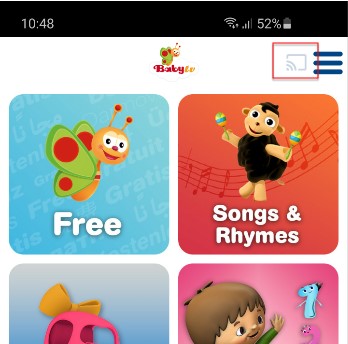
Um Ihren eigenen BabyTV-Kanal zu erstellen, klicken Sie einfach auf die drei Punkte in der oberen rechten Ecke eines beliebigen Videoclips.
Klicken Sie dann auf "Zu Favoriten hinzufügen".
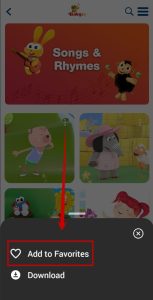
Die markierten Clips können anschließend erreicht werden, indem Sie auf das Herzsymbol in der unteren Leiste klicken.
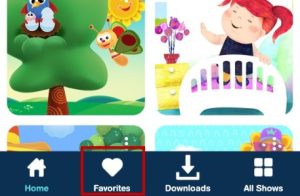
Sie können Ihr Abonnement nur über den Google Play Store mit dem Gerät, mit dem Sie das Abonnement eingegangen sind, kündigen. Bitte beachten Sie, dass mit der Deinstallation der App Ihr Abonnement nicht automatisch gekündigt wird – Sie müssen das Abonnement wirksam kündigen, indem Sie das hier beschriebene Verfahren nutzen. Wenn Sie die App deinstallieren, aber das Abonnement nicht kündigen, müssen Sie weiterhin bezahlen. Sie können den Abonnementsplan jederzeit kündigen oder ändern, bevor der derzeitige Abonnementszeitraum abgelaufen ist. Bitte folgen Sie diesen Schritten, um das Abonnement auf Ihrem Gerät zu kündigen.
- Starten Sie die Google Play Store App.
- Tippen Sie auf Menü -> Meine Apps -> Abonnements und anschließend auf die App mit dem Abonnement, welches Sie kündigen möchten.
- Tippen Sie auf „Kündigen“ und „Ja“, um die Kündigung zu bestätigen.
- Nun wurde der Status dieses Abonnements von „Abonniert“ auf „Gekündigt“ geändert.
*Bitte beachten Sie, dass das Löschen Ihres BabyTV-Kontos nicht dazu führt, dass Ihr Google Play-Abonnement gekündigt wird.
Sie können Ihr Abonnement nur über den App Store mit dem Gerät, mit dem Sie das Abonnement eingegangen sind, kündigen. Bitte beachten Sie, dass mit der Deinstallation der App Ihr Abonnement nicht automatisch gekündigt wird – Sie müssen das Abonnement wirksam kündigen, indem Sie das hier beschriebene Verfahren nutzen. Wenn Sie die App deinstallieren, aber das Abonnement nicht kündigen, müssen Sie weiterhin bezahlen. Sie können den Abonnementsplan jederzeit kündigen oder ändern, bevor der derzeitige Abonnementszeitraum abgelaufen ist. Bitte folgen Sie diesen Schritten, um das Abonnement auf Ihrem Gerät zu kündigen.
Bitte folgen Sie den nachstehenden Anweisungen, um Ihr Abonnement zu kündigen:
1. Öffnen Sie das App-Einstellungsbedienfeld.
2. Tippen Sie auf Ihren Namen und dann auf Abonnements. *
3. Tippen Sie auf das Abonnement, das Sie verwalten möchten.
4. Wählen Sie eine andere Abonnementoption oder tippen Sie auf "Abonnement kündigen".
*Wenn Sie "Abonnements" nicht im Einstellungsbedienfeld der App sehen, tippen Sie stattdessen auf "iTunes & App Store". Tippen Sie auf Ihre Apple-ID (das ist normalerweise Ihre E-Mail-Adresse) und dann auf "Apple-ID anzeigen". Melden Sie sich an, scrollen Sie nach unten zu Abonnements und tippen Sie dann auf Abonnements. Das Abonnement verlängert sich automatisch, es sei denn, die automatische Verlängerung wird mindestens 24 Stunden vor dem Ende des aktuellen Zeitraums ausgeschaltet.
Sobald Ihr Abonnement endet, wird es für den gleichen Zeitraum automatisch verlängert. Das Abonnement wird 24 Stunden vor jedem Monatsende um einen weiteren Monat verlängert, sofern es nicht über die Geräteeinstellungen abbestellt wird.












